 تقدم كاميرات Blink خيار أمان ميسور التكلفة لمنزلك أو مكتبك أو أي عقار آخر. ولكن السعر الأرخص قد يأتي على حساب خيارات التخزين والجودة العامة. كما يمكن أن يؤثر ذلك على أمان فيديوهات Blink الخاصة بك، ناهيك عن السيناريوهات غير المتوقعة مثل الأعطال البرمجية التي يمكن أن تؤدي إلى فقدان فيديوهاتك.
تقدم كاميرات Blink خيار أمان ميسور التكلفة لمنزلك أو مكتبك أو أي عقار آخر. ولكن السعر الأرخص قد يأتي على حساب خيارات التخزين والجودة العامة. كما يمكن أن يؤثر ذلك على أمان فيديوهات Blink الخاصة بك، ناهيك عن السيناريوهات غير المتوقعة مثل الأعطال البرمجية التي يمكن أن تؤدي إلى فقدان فيديوهاتك.
في هذا الدليل، سنرشدك خلال الطرق الفعّالة لاستعادة مقاطع فيديو Blink المحذوفة. بدءًا من فهم المواقع المحتملة لمقاطع الفيديو الخاصة بك إلى تقديم حلول خطوة بخطوة للاستعادة، نحن هنا لدعمك.
أين يتم تخزين مقاطع فيديو Blink؟
يعتمد ما إذا كان يمكنك استعادة مقاطع الفيديو المحذوفة من كاميرات Blink أم لا على المكان الذي تختار تخزين مقاطع الفيديو فيه. يمكنك تخزين اللقطات من كاميرا Blink بطريقتين: في السحابة أو على تخزين محلي (أي، محرك أقراص USB).
يمكن أن تختلف هذه الخيارات اعتمادًا على طراز الكاميرا الخاص بك ونوع حساب Blink وخطة اشتراك Blink الخاصة بك. إليك كيفية عمل كل تخزين بشكل عام:
التخزين السحابي
مع خطة اشتراك Blink، يمكنك تخزين جميع تسجيلات كشف الحركة وعرض الفيديو المباشر على خوادم سحابة Blink. ستظل هذه الفيديوهات قابلة للمشاهدة لمدة تصل إلى 60 يومًا (30 يومًا في الاتحاد الأوروبي / المملكة المتحدة) قبل الحذف التلقائي إلا إذا تم محوها يدويًا.
مع التخزين السحابي، يمكنك الوصول السريع إلى مقاطع الفيديو الخاصة بك بمجرد تسجيلها. العرض المباشر الممتد (حتى 90 دقيقة من البث المباشر) متاح أيضًا لكل من Mini Cam وكاميرا Wired Floodlight عبر السحابة.
تذكر أن ميزات التخزين السحابي محدودة بكاميرات Blink معينة. لضمان التوافق، نوصي بمراجعة دليل الجهاز الخاص بك. لمزيد من المعلومات حول خطط Blink Basic و Blink Plus، يمكنك أيضًا زيارة موقع Blink صفحة الأسئلة الشائعة.
فلاشة
يمكن لكاميرات Blink تخزين الفيديوهات مباشرة على محرك فلاش باستخدام Sync Module 2. يُعتبر Blink Sync Module محورًا يتيح لك إدارة العديد من كاميرات Blink من خلال تطبيق Blink Home Monitor. يمكن لوحدة Sync Module واحدة التحكم في ما يصل إلى 10 أجهزة في وقت واحد.
مع وحدة المزامنة 2 (أحدث طراز حتى تاريخ كتابة هذا المقال)، لديك خيار تخزين مقاطع الفيديو الخاصة بك في محرك فلاش عبر منفذ الـUSB المتاح.
تعد هذه الطريقة المحلية لتخزين الفيديوهات خياراً أكثر أماناً من التخزين السحابي لبعض المستخدمين. يمنحك استخدام التخزين المحلي مزيداً من التحكم في بياناتك ويزيل القلق بشأن خروقات البيانات الخارجية. بالإضافة إلى ذلك، يمكنك الوصول إلى المقاطع الخاصة بك دون اتصال بالإنترنت.
يرجى ملاحظة أنه يمكنك عرض مقاطع الفيديو الخاصة بك فقط بعد إزالة محرك USB من وحدة المزامنة وإدخال جهاز التخزين في جهاز الكمبيوتر الخاص بك. يمكن أيضًا أن تعرضك استخدام محرك فلاش لتخزين جميع مقاطع الفيديو الخاصة بك لخطر فقدان البيانات في حالة الحذف العرضي أو إصابة ببرمجيات خبيثة أو فيروسات وغيرها.
كيفية استعادة مقاطع فيديو Blink المحذوفة
فقدان مقاطع فيديو المراقبة التابعة لـ Blink ليس دائمًا طريقًا مسدودًا. سواء تم تخزين مقاطعك في السحابة أو على جهاز تخزين محلي، هناك حلول فعالة لاستعادة لقطات CCTV.
في هذا القسم، سنستكشف طريقتين لاستعادة مقاطع فيديو Blink.
إذا تعرض محرك أقراص USB Blink الخاص بك لفقدان البيانات، تجنب كتابة أي بيانات عليه لتفادي الكتابة فوق الملفات المفقودة. افصل محرك الأقراص بأمان من وحدة Sync الخاصة بك في أسرع وقت ممكن. خلاف ذلك، قد يصبح استرجاع البيانات صعباً للغاية، إن لم يكن مستحيلاً. حاول استرجاع البيانات في أسرع وقت ممكن لتعظيم فرص الاسترجاع.
استعادة مقاطع الفيديو المحذوفة من السحابة
إذا تم حذف مقاطع الفيديو الخاصة بك من السحابة عن غير قصد، فهناك طريقة واحدة فقط لمحاولة استعادتها – عن طريق الاتصال بدعم العملاء الخاص بـ Blink. اتصل بدعمهم باستخدام الأرقام المنشورة على صفحة دعم Blink. يمكنك أيضًا إرسال تذكرة طلب للحصول على الدعم الفني. بعد ذلك، عليك الانتظار حتى يتواصل معك وكيل عبر البريد الإلكتروني.
طاقم دعم Blink الفني هم الوحيدون المخولون باستعادة المقاطع المحذوفة على السحابة. لكن العملية قد تستغرق وقتًا وقد يكون الوقت متأخرًا للغاية لاستعادة مقاطع الفيديو الخاصة بك.
استرداد مقاطع الفيديو المحذوفة من التخزين المحلي
إذا كانت مقاطع الفيديو الخاصة بك مخزنة على محرك أقراص فلاش قبل فقدان البيانات، يمكنك توصيله بجهاز كمبيوتر واستخدام برامج استعادة البيانات لفحص محرك الأقراص ومحاولة استعادة ملفاتك.
في هذا المثال، نستخدم Disk Drill لاسترجاع مقاطع فيديو Blink من محرك أقراص فلاش. يمكن لـ Disk Drill استرجاع الملفات المفقودة بسبب الحذف العرضي، أو تلف البيانات، أو الإصابة بالفيروسات أو البرامج الضارة، وغيرها. بفضل مجموعة من خوارزميات الفحص العميق، يمكن للتطبيق أيضًا تقدير فرص الاسترجاع وإعادة بناء الملفات المفقودة.
Disk Drill قادر على البحث عن تنسيقات الملفات الشائعة، بما في ذلك mp4، والذي تستخدمه كاميرات Blink. إنه متوافق مع جميع أنظمة الملفات الشائعة المستخدمة في محركات USB مثل exFAT وFAT وFAT32 وما إلى ذلك. بالإضافة إلى ذلك، يتيح لك Disk Drill معاينة الفيديوهات الخاصة بك بحيث يمكنك تحديد الفيديوهات التي تريد استعادتها قبل المتابعة.
يمكنك تجربة الإصدار المجاني من Disk Drill على نظام ويندوز واستعادة ملفات تصل إلى 500 ميجابايت مجانًا. إليك دليلًا سريعًا خطوة بخطوة حول كيفية استرجاع فيديوهات Blink باستخدام Disk Drill:
- للبدء، تنزيل برنامج تثبيت Disk Drill وتثبيت التطبيق. تأكد من توصيل محرك USB الخاص بك بجهاز الكمبيوتر بعد اكتمال التثبيت.
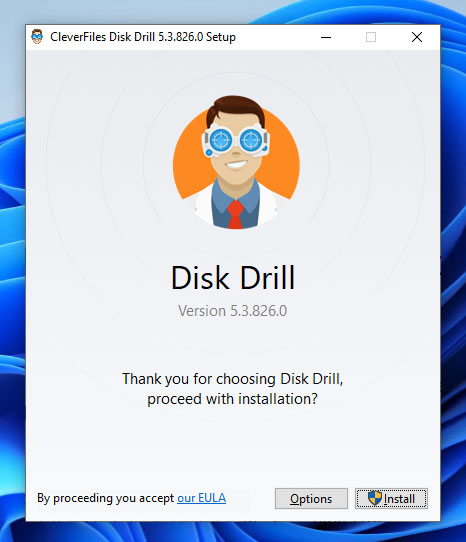
- ثم، قم بتشغيل Disk Drill وانتقل إلى الشاشة الرئيسية. من بين قائمة الأجهزة المتاحة، اختر محرك USB الخاص بك وانقر على ابحث عن البيانات المفقودة لبدء فحص جهازك.
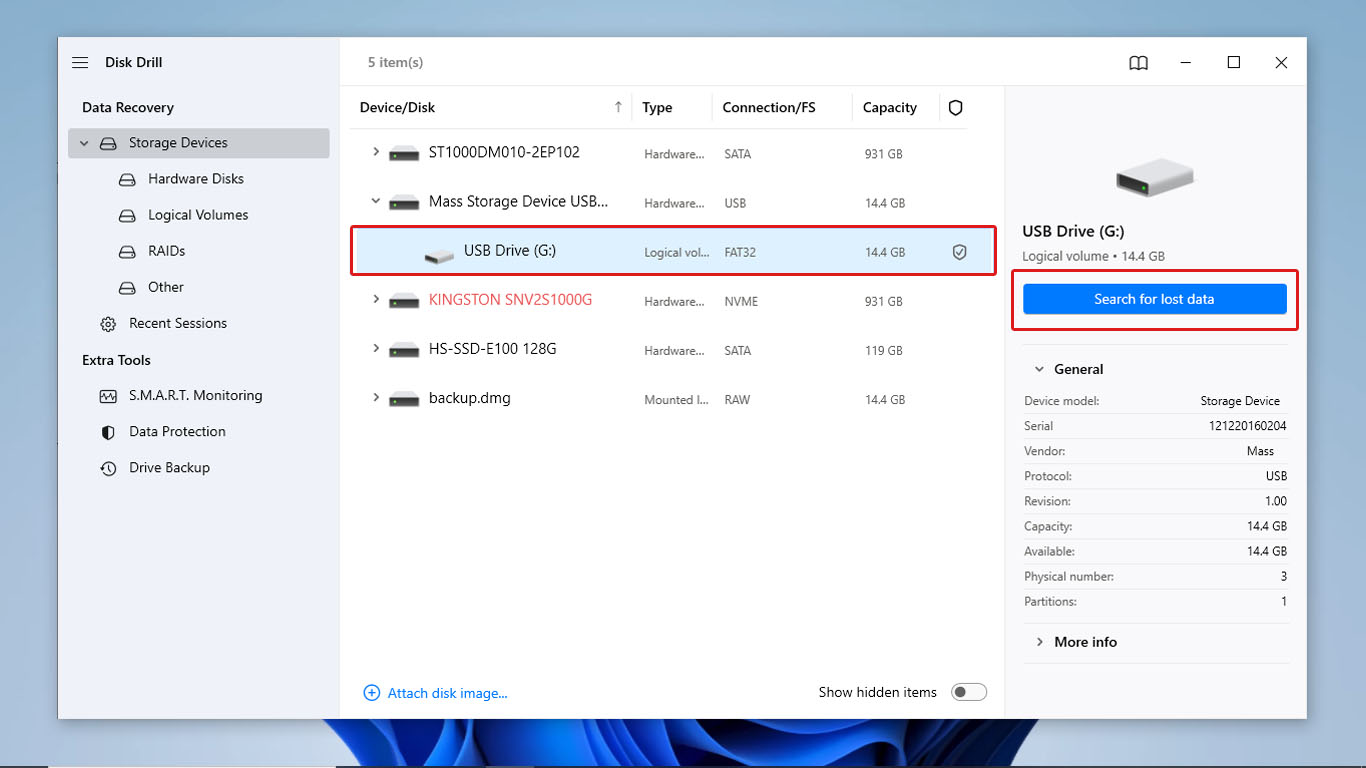
- أثناء الفحص، يمكنك المتابعة والنقر على استعرض العناصر الموجودة للتحقق من الملفات التي وجدها Disk Drill حتى الآن. يمكنك أيضًا الانتظار حتى ينتهي الفحص أولاً والنقر على نفس الزر أو فيديوهات الفلتر.
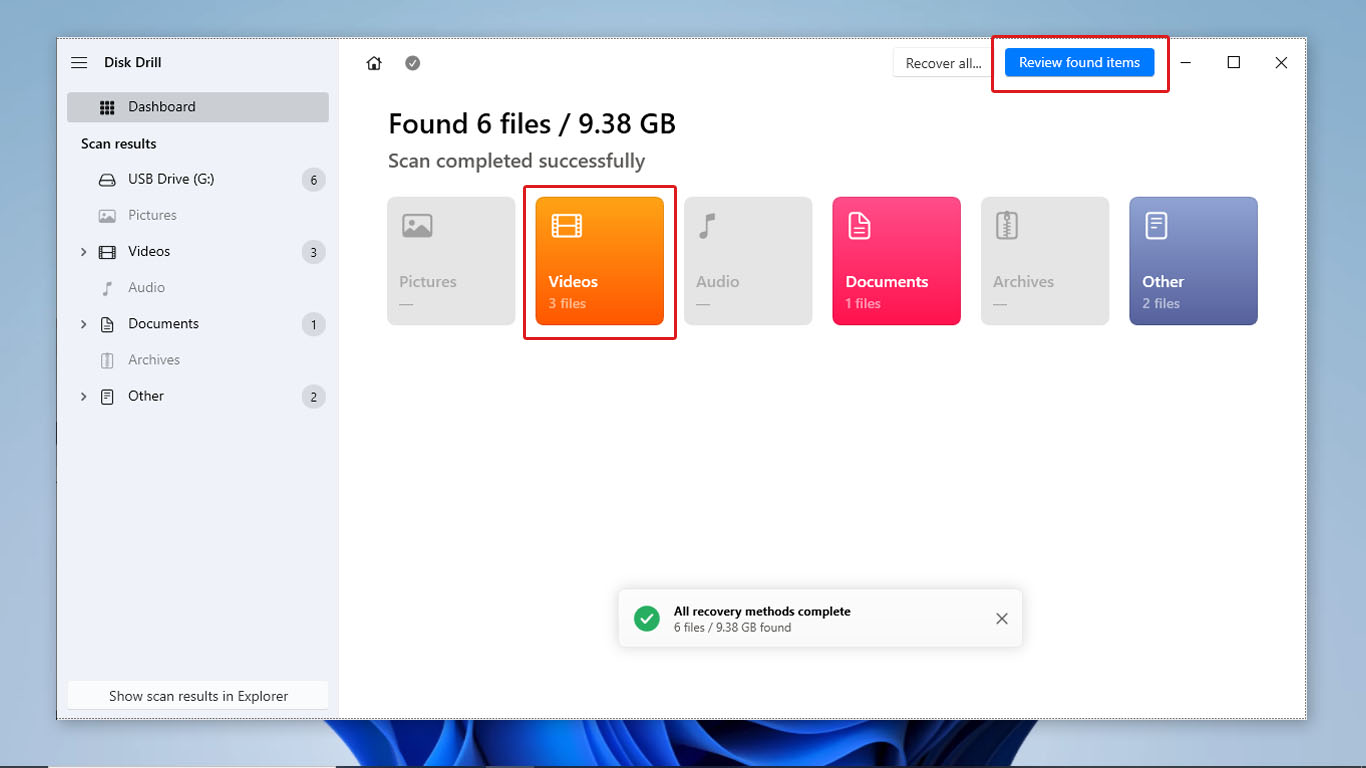
- في شاشة اختيار الملفات، حدد جميع مقاطع الفيديو التي تريد استعادتها وانقر على استرداد.
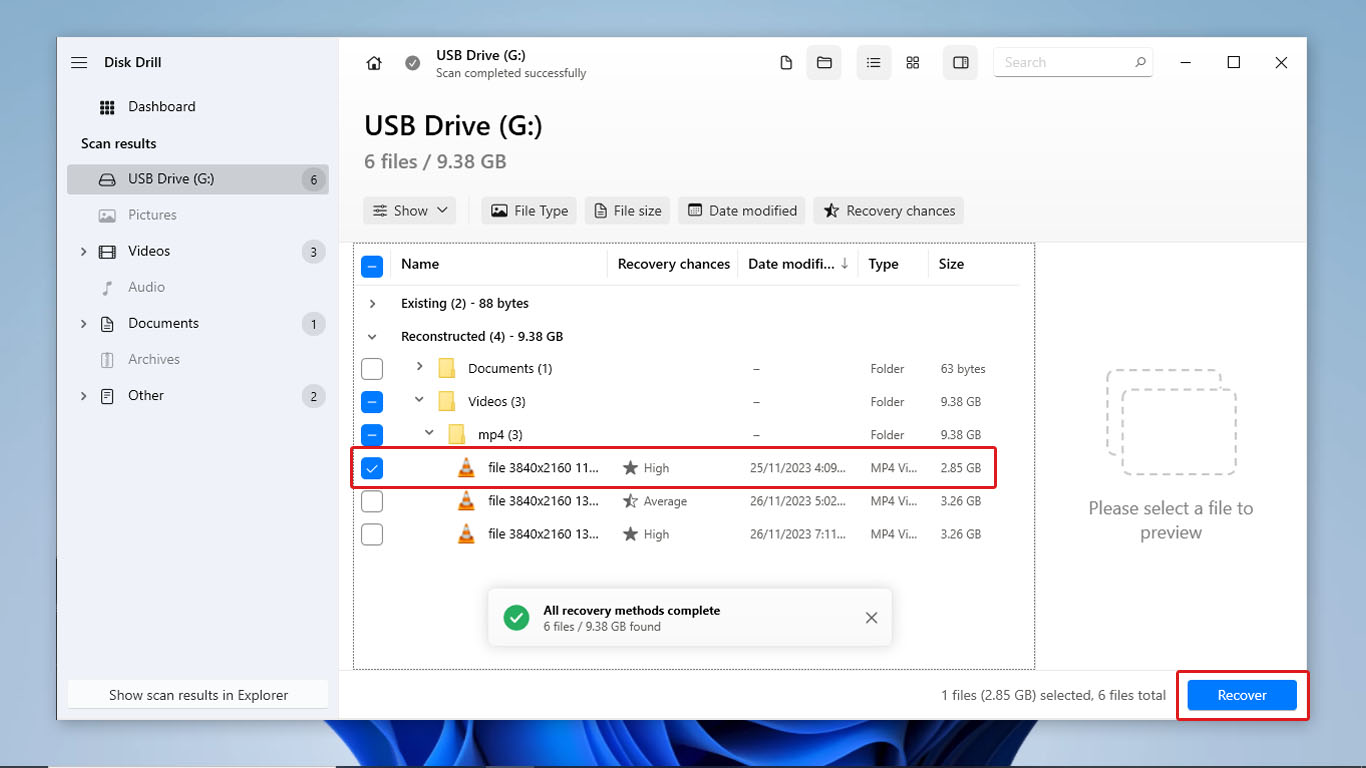
- أخيرًا، اختر المكان الذي تريد تخزين الملفات المستعادة فيه وانقر على التالي لبدء استعادة مقاطع الفيديو الخاصة بك.
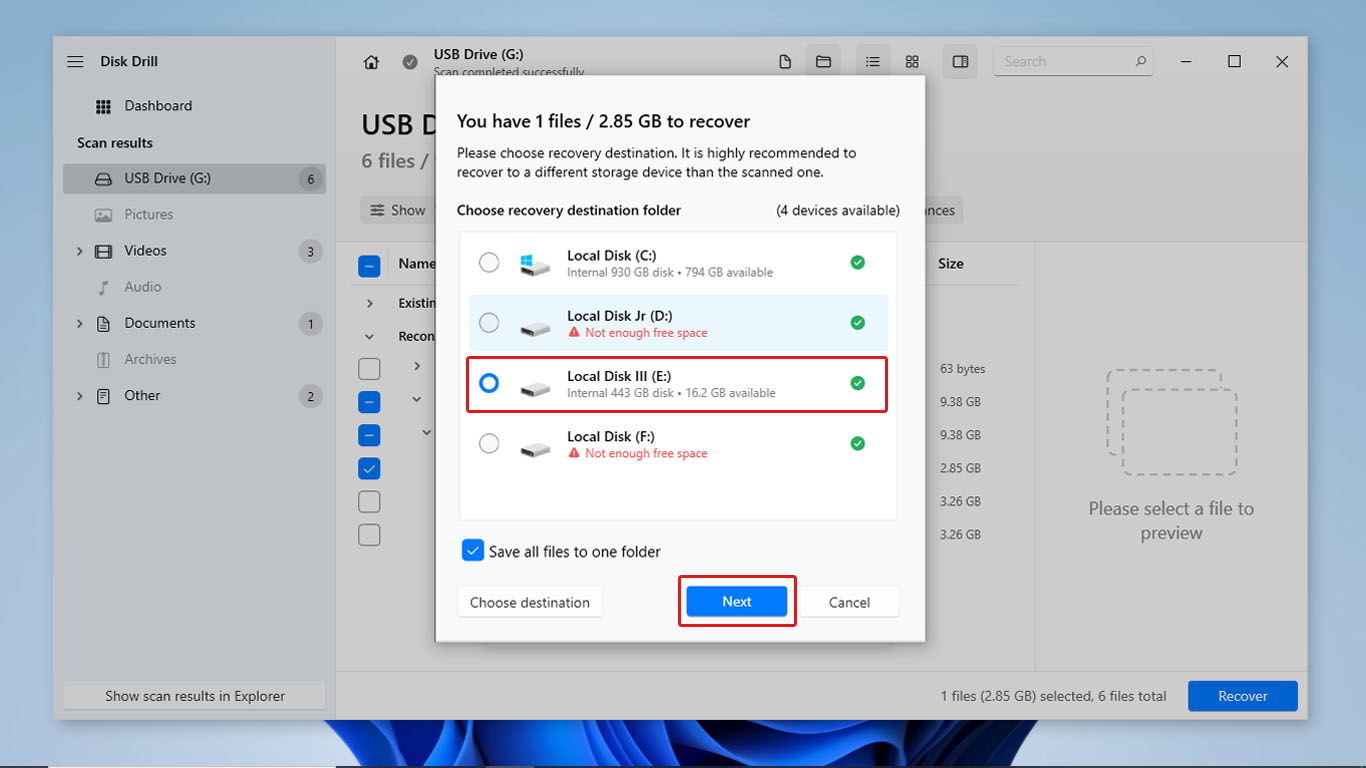
- بعد الانتهاء من عملية استعادة البيانات، يمكنك عرض المجلد الذي حفظت فيه الملفات المستعادة بالنقر على عرض البيانات المُستعادة في المستكشف.
لماذا تختفي مقاطع فيديو Blink من تلقاء نفسها؟
فهم الأسباب المختلفة لاختفاء مقاطع فيديو Blink الخاصة بك سيمكنك من استكشاف مشاكلك وإصلاحها (في حال واجهت إحدى المشاكل مرة أخرى في المستقبل) أو تقليل خطر فقدان المزيد من البيانات.
فيما يلي بعض الأسباب الشائعة التي قد تؤدي إلى اختفاء مقاطع الفيديو الخاصة بك على Blink دون قصد:
- لقد انقضت مهلة التخزين السحابي – افتراضيًا، يحتفظ التخزين السحابي بالفيديوهات الخاصة بك لمدة تصل إلى 60 يومًا. يمكنك تعيين حد الاحتفاظ بتخزين السحابة لـ Blink إلى 3 أو 7 أو 14 أو 30 يومًا. بعد الفترة المحددة، سيتم حذف فيديوهاتك تلقائيًا لتخزين تسجيلات جديدة. لتجنب فقدان البيانات غير المتوقع، تأكد من مراجعة إعداداتك الحالية بانتظام.
- خوادم أمازون معطّلة – كاميرات Blink مملوكة ومدعومة من قبل أمازون. إذا واجهت خوادم أمازون توقفًا مفاجئًا، فقد تفقد الوصول إلى جميع الفيديوهات المخزنة في السحابة. خلال هذا الوقت، سيبدو وكأنه لا يوجد أي مقاطع متاحة على حسابك. تحقق مما إذا كانت خوادم السحابة تواجه مشاكل باستخدام مواقع المراقبة مثل داون ديتكتور. فقط ابحث عن “Blink Security” أو “Amazon” لعرض حالة الخادم الخاصة بهم.
- الحذف العرضي – استخدام شاشة الساعة للتحكم فقط قد يؤدي إلى الحذف العرضي للقطات كاميرا Blink وفقدان البيانات المحتمل. مثال على ذلك هو النقر عن طريق الخطأ على زر الحذف الموجود على شاشة تشغيل الفيديو. لمنع مثل هذه الحوادث، يمكنك نسخ ملفاتك احتياطيًا وتوخي المزيد من الحذر عند التفاعل مع تطبيق Blink الخاص بك.
تذكر أنه بالإضافة إلى هذه الأسباب، قد يفقد محرك USB الخاص بك الذي يحتوي على لقطات Blink البيانات بسبب عوامل مثل الإصابة بالفيروسات أو البرمجيات الضارة، تلف محرك USB، أو أخطاء غير متوقعة أخرى.
الخاتمة
قد تختفي مقاطع فيديو Blink لأسباب مختلفة، بما في ذلك الوصول إلى نهاية فترة الاحتفاظ بتخزين السحابة، أو التوقف غير المتوقع لخوادم Amazon، أو الحذف العرضي لمقاطع Blink من تخزينك.
ستعتمد طريقة استعادة البيانات التي يمكنك استخدامها لاسترجاع مقاطع الفيديو المفقودة على مكان تسجيلاتك. يمكن حفظ مقاطع فيديو Blink في تخزين سحابي Blink أو عبر التخزين المحلي مع وحدة Blink Sync.
إذا فقدت مقاطع الفيديو المخزنة في السحابة، فإن الشيء الوحيد الذي يمكنك فعله هو الاتصال بدعم العملاء لمحاولة استعادتها. ولكن إذا فقدت مقاطع الفيديو الخاصة بـ Blink المحفوظة على محرك USB، يمكن أن يكون برنامج استعادة البيانات مثل Disk Drill وسيلة فعالة لاستعادة مقاطع الفيديو الخاصة بك.




